図で確認しながらスケール変更するには、3 回のクリックが必要です。最初のクリックで基準点の位置が決まり、次の 2 回のクリックでスケールのベクトルが決まります。
Revit では、この 2 つのベクトルの長さの比からスケールが計算されます。たとえば、最初に 5 フィートのベクトルをスケッチし、次に 10 フィートのベクトルをスケッチしたとします。この場合のスケールは 2 です。その結果、要素は元のサイズの 2 倍になります。
- 次のいずれかの操作を実行します。
- スケール変更する要素を選択し、[修正 | <要素>]タブ
 [修正]パネル
[修正]パネル 
 (スケール)をクリックします。
(スケール)をクリックします。 - [修正]タブ
 [修正]パネル
[修正]パネル 
 (スケール)をクリックし、スケール変更する要素を選択し、[Enter]を押します。
(スケール)をクリックし、スケール変更する要素を選択し、[Enter]を押します。
必ず、壁や線分など、サポートされている要素のみを選択してください。選択した中に、サポートされていない要素が 1 つ入っているだけでも、[スケール]ツールは機能しません。
- スケール変更する要素を選択し、[修正 | <要素>]タブ
- オプション バーの[グラフィックス]を選択します。
- 作図領域の中で、クリックして基準点を設定します。
基準点とは、要素のサイズの変更元となる点です。カーソルはさまざまな参照にスナップします。スナップ点を変更する場合は、[Tab]を押します。
- カーソルを移動して最初のベクトルを設定します。
- クリックして長さを設定します。
- 再度カーソルを移動して 2 番目のベクトルを設定します。 ヒント: 各ベクトルの長さを入力するときは仮寸法値を使用できます。
- クリックして点を設定します。
ベクトル 1 の両端がベクトル 2 の両端に一致するように、選択した要素のスケールが変更されます。
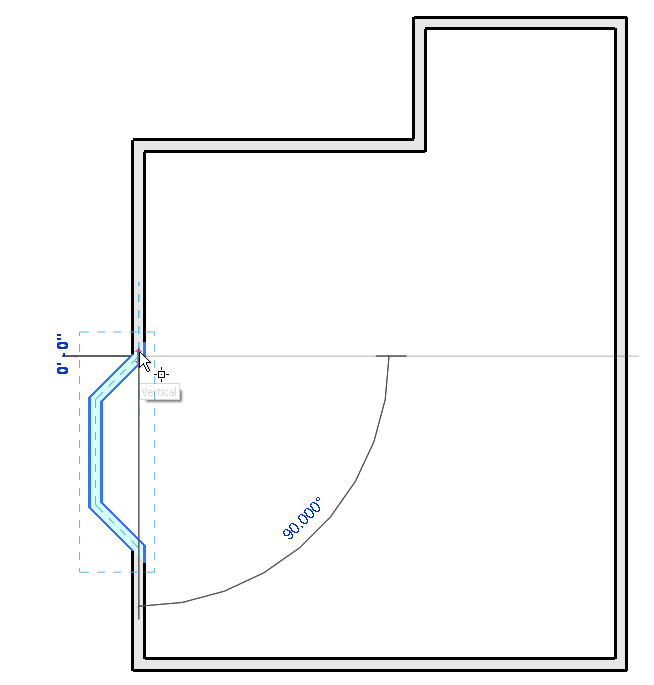
1 番目のスケール ベクトルを定義する
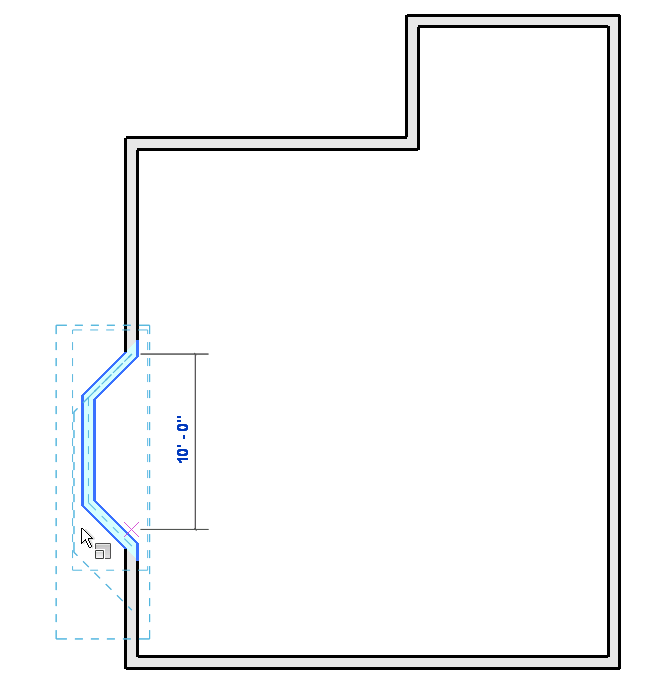
2 番目のスケール ベクトルを定義する
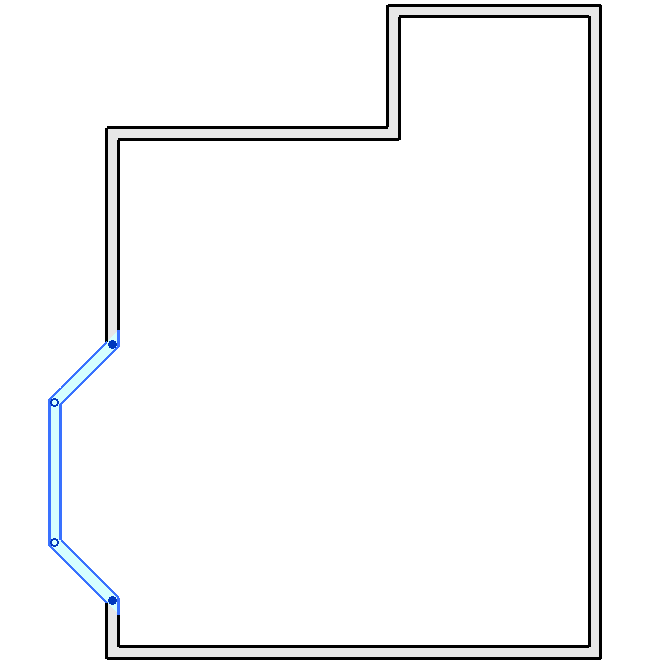
スケール変更された要素